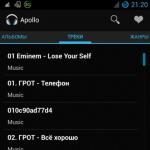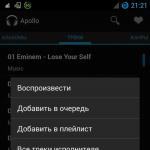Jag minns när jag gick i skolan, det fanns fortfarande det stora mäktiga Sovjetunionen och stencillinjaler var väldigt populära bland elever. Vi signerade anteckningsböcker med stencilbokstäver, komponerade vad vi tyckte var intressanta texter och försökte förverkliga våra barns kreativa idéer. Tiden gick, allt detta blev värdelöst för någon, och med tillkomsten av grafiska redaktörer, som Photoshop, har det blivit lättare att upptäcka och utveckla dina talanger. Jag skulle inte säga det skärmteckensnitt kyrilliskt nu i en trend, men det finns fortfarande en liten efterfrågan på det. Till exempel ett skärmteckensnitt enligt GOST 14192-96. Detta är en mellanstatlig standard för märkning av last. Den finns också i min samling. för att inte tala om att det är idealiskt för retrostil av arbete i både Word och Coreldraw och Photoshop, men används även där användningen av andra teckensnitt är oacceptabel.
Skärmtypsnitt ryska och engelska
Alla skärmteckensnitt är inte universella. Det vill säga att de kan skriva på både ryska och engelska. Men jag valde de 8 mest framstående, enligt min mening. En av de mest populära är stencil kit teckensnitt. Så här ser de ut:

En stencil är en speciell anordning som används för att applicera samma bokstäver och siffror på ett stort antal ytor. Schablonen kan vara vanligt ark från papper, film eller annat material som är lämpligt för skärning, i vilket genomgående hål av önskad form skärs. Färgämnet passerar genom dessa hål och utgör den övergripande bilden.
Den enklaste stencilen fanns förr i alla pappersaffärer. Det var tänkt att skapa inskriptioner eller bara bokstäver och siffror i ett specifikt typsnitt. Nu är det enklaste sättet att göra din egen stencil att skriva ut på skrivaren och skära ut önskade hål. I den här artikeln kommer vi att titta på processen att skapa en stencil med hjälp av Microsoft Word.
Som du kanske har gissat, i vårt exempel kommer materialet för stencilen att vara vanligt papper. Materialet kan också vara film eller kartong, om din skrivare kan arbeta med sådant material.
Först måste du välja ett typsnitt för stencilen. I grund och botten kan du använda vilket typsnitt som helst för din stencil. Kom dock ihåg att i det här fallet, när du klipper ut stencilen, måste du tänka på själva designen, som bör inkludera jumprar. Det är önskvärt att göra detta för bokstäver som har slutna konturer. Bokstäver som O, A, D, etc., måste göras med byglar, annars kommer deras inre delar att fyllas med en solid färg. Ibland är detta inte kritiskt, men för den övergripande bilden är det lämpligt att göra med inre tomrum.
Här finns till exempel ett av typsnitten, vars latinska bokstäver inte har slutna konturer. Namnet på typsnittet är "Bauhaus 93". Men i exemplet kommer jag inte att använda detta typsnitt. Jag skulle vilja komma ihåg hur de gamla sovjetiska schablonerna såg ut. Att hitta ett typsnitt för en sådan stencil på Internet är inte svårt. För den som inte vill anstränga sig en gång till, här är nedladdningslänken. Själva typsnittet heter "Trafaret Kit Transparent". Uppenbarligen kommer skaparen av detta teckensnitt själv från OSS eller Ryssland. En trevlig bonus är närvaron i detta teckensnitt av både latin och kyrilliska.

Nu måste du installera detta teckensnitt i din operativ system. Innan du gör detta är det lämpligt att stänga Word-fönstret så att teckensnittet kan integreras normalt under installationen. Öppna arkiv och extrahera given fil font. Öppna sedan den här filen dubbelklicka av honom. Och klicka på knappen "Installera" eller "Installera":

Nu är detta teckensnitt installerat på ditt system. Öppna ordet och skriv önskad fras eller hela alfabetet för stencilen. Ändra typsnittet till det tidigare installerade. Redigera sidorientering och teckenstorlek efter behov. Sidorienteringen kan ändras på fliken "Sidlayout" → "Orientering". Efter att ha genomfört alla operationer är din stencil klar.
Fråga om hur man gör en stencil i Microsoft program Word är av intresse för många användare. Problemet är att det inte är så lätt att hitta ett vettigt svar på det på Internet. Om du också är intresserad av detta ämne har du kommit till rätt ställe, men först, låt oss ta reda på vad en stencil är.
En stencil är en "perforerad platta", det är åtminstone meningen med detta ord i en exakt översättning från italienska. Vi kommer kort att prata om hur man gör en sådan "platta" i den andra hälften av den här artikeln, och direkt nedan kommer vi att dela med dig hur man skapar grunden för en traditionell stencil i Word.
Om du är redo att på allvar bli förvirrad genom att koppla ihop din fantasi parallellt, kan du använda vilket typsnitt som helst i programmets standarduppsättning för att skapa en stencil. Det viktigaste, när det skrivs ut på papper, är att göra byglar - platser som inte kommer att klippas ut i bokstäver som begränsas av en kontur.

Faktiskt, om du är redo att svettas över stencilen så mycket, är det inte klart varför du behöver våra instruktioner, eftersom du har alla MS Word-teckensnitt till ditt förfogande. Välj den du gillar, skriv ett ord eller skriv alfabetet och skriv ut på skrivaren och klipp sedan ut dem längs konturen, inte att glömma byglarna.

Om du inte är redo att spendera så mycket ansträngning, tid och energi och en stencil med klassiskt utseende passar dig, är vår uppgift att hitta, ladda ner och installera samma klassiska stencilfont. Vi är redo att rädda dig från en ansträngande sökning - vi hittade allt på egen hand.

Typsnittet Trafaret Kit Transparent imiterar helt och hållet de gamla goda sovjetiska TSh-1-schablonerna med en trevlig bonus - förutom det ryska språket har den även engelska, samt ett antal andra tecken som inte finns i originalet. Du kan ladda ner den från författarens webbplats.
Installation av typsnittet
För att teckensnittet du laddade ner ska visas i Word måste du först installera det på systemet. Efter det kommer det faktiskt att dyka upp i programmet. Du kan lära dig hur du gör detta från vår artikel.

Skapa basen för stencilen
Välj Trafaret Kit Transparent från listan över teckensnitt som är tillgängliga i Word och skapa önskad inskription i den. Om du behöver en alfabetisk stencil, skriv alfabetet på dokumentsidan. Andra tecken kan läggas till efter behov.

Standard stående format ark i Word är inte den bästa lösningen för att skapa en stencil. På landskapssidan kommer det att se mer bekant ut. Vår instruktion hjälper dig att ändra positionen på sidan.

Nu måste texten formateras. Ställ in rätt storlek, välj rätt position på sidan, ställ in tillräckligt med indrag och avstånd, både mellan bokstäver och mellan ord. Vår guide hjälper dig att göra allt.

Kanske räcker inte standardstorleken för A4-ark för dig. Om du vill ändra den till en större (till exempel A3) hjälper vår artikel dig att göra detta.

Notera: När du ändrar arkformatet, glöm inte att ändra teckenstorleken och relaterade parametrar proportionellt. Lika viktigt i det här fallet är funktionerna hos skrivaren som stencilen kommer att skrivas ut på - stöd för den valda pappersstorleken krävs.
Skärmavbildning
Efter att ha skrivit alfabetet eller inskriptionen, efter att ha formaterat denna text, kan du säkert fortsätta att skriva ut dokumentet. Om du fortfarande inte vet hur du gör detta, se till att läsa våra instruktioner.

Skapa en stencil
Som du förstår finns det praktiskt taget ingen mening med en stencil tryckt på ett vanligt papper. Mer än en gång är det osannolikt att de kommer att användas. Det är därför den utskrivna sidan med stencilbasen behöver "förstärkas". För detta behöver du följande:
- Kartong eller plastfilm;
- Kolpapper;
- Sax;
- Sko eller kontorskniv;
- penna eller penna;
- Styrelse;
- Lamineringsmaskin (tillval).
Den tryckta texten ska överföras till kartong eller plast. Vid överföring till kartong hjälper vanligt karbonpapper (karbonpapper) till att göra detta. Du behöver bara lägga stencilsidan på kartong, placera ett kolpapper mellan dem och sedan spåra konturerna av bokstäverna med en penna eller penna. Om det inte finns något karbonpapper kan du trycka igenom bokstävernas konturer med en penna. Samma sak kan göras med transparent plast.
Och ändå är det bekvämare med genomskinlig plast, och det skulle helt enkelt vara mer korrekt att göra det lite annorlunda. Lägg ett plastark ovanpå stencilsidan och rita bokstävernas konturer med en penna.
Efter att stencilbasen som skapats i Word har överförts till kartong eller plast återstår bara att skära ut de tomma utrymmena med sax eller kniv. Det viktigaste är att göra det strikt längs linjen. Det är inte svårt att köra kniven längs brevets kant, men saxen måste först "köras" in på den plats som ska skäras ut, men inte i själva kanten. Det är bättre att skära plast med en vass kniv, efter att ha placerat den på en solid bräda.
Om du har en laminator till hands kan det tryckta pappersarket med stencilbasen lamineras. Efter att ha gjort detta, klipp ut bokstäverna längs konturen med en kontorskniv eller sax.
När du skapar en stencil i Word, särskilt om det är ett alfabet, försök att göra avståndet mellan bokstäverna (på alla sidor) inte mindre än deras bredd och höjd. Om detta inte är kritiskt för presentationen av texten kan avståndet göras lite större.
Om du för att skapa en stencil inte använde Trafaret Kit Transparent-teckensnittet som erbjuds av oss, utan alla andra (icke-stencil-) teckensnitt som presenteras i standard Word-uppsättningen, minns vi återigen, glöm inte byglarna i bokstäverna. För bokstäver vars kontur begränsas av det inre utrymmet (ett uppenbart exempel är bokstäverna "O" och "B", siffran "8"), måste det finnas minst två sådana byglar.
Det är faktiskt allt, nu vet du inte bara hur man skapar en grund för en stencil i Word, utan också hur man gör en fullfjädrad, tät stencil med dina egna händer.
Frågan om hur man gör en stencil i Microsoft Word är av intresse för många användare. Problemet är att det inte är så lätt att hitta ett vettigt svar på det på Internet. Om du också är intresserad av detta ämne har du kommit till rätt ställe, men först, låt oss ta reda på vad en stencil är.
En stencil är en "perforerad platta", det är åtminstone meningen med detta ord i en exakt översättning från italienska. Vi kommer kort att prata om hur man gör en sådan "platta" i den andra hälften av den här artikeln, och direkt nedan kommer vi att dela med dig hur man skapar grunden för en traditionell stencil i Word.
Om du är redo att på allvar bli förvirrad genom att koppla ihop din fantasi parallellt, kan du använda vilket typsnitt som helst i programmets standarduppsättning för att skapa en stencil. Det viktigaste, när det skrivs ut på papper, är att göra byglar - platser som inte kommer att klippas ut i bokstäver som begränsas av en kontur.
Faktiskt, om du är redo att svettas över stencilen så mycket, är det inte klart varför du behöver våra instruktioner, eftersom du har alla MS Word-teckensnitt till ditt förfogande. Välj den du gillar, skriv ett ord eller skriv alfabetet och skriv ut på skrivaren och klipp sedan ut dem längs konturen, inte att glömma byglarna.

Om du inte är redo att lägga ner så mycket ansträngning, tid och energi och en stencil med klassiskt utseende passar dig, är vår uppgift att hitta, ladda ner och installera samma klassiska stencilfont. Vi är redo att rädda dig från en ansträngande sökning - vi hittade allt på egen hand.

Typsnittet Trafaret Kit Transparent imiterar helt och hållet de gamla goda sovjetiska TSh-1-schablonerna med en trevlig bonus - förutom det ryska språket har den även engelska, samt ett antal andra tecken som inte finns i originalet. Du kan ladda ner den från författarens webbplats.
Installation av typsnittet
För att teckensnittet du laddade ner ska visas i Word måste du först installera det på systemet. Efter det kommer det faktiskt att dyka upp i programmet. Du kan lära dig hur du gör detta från vår artikel.

Skapa basen för stencilen
Välj Trafaret Kit Transparent från listan över teckensnitt som är tillgängliga i Word och skapa önskad inskription i den. Om du behöver en alfabetisk stencil, skriv alfabetet på dokumentsidan. Andra tecken kan läggas till efter behov.

Standard stående orientering för ett ark i Word är inte den bästa lösningen för att skapa en stencil. På landskapssidan kommer det att se mer bekant ut. Vår instruktion hjälper dig att ändra positionen på sidan.

Nu måste texten formateras. Ställ in rätt storlek, välj rätt position på sidan, ställ in tillräckligt med indrag och avstånd, både mellan bokstäver och mellan ord. Vår guide hjälper dig att göra allt.

Kanske räcker inte standardstorleken för A4-ark för dig. Om du vill ändra den till en större (till exempel A3) hjälper vår artikel dig att göra detta.

Notera: När du ändrar arkformatet, glöm inte att ändra teckenstorleken och relaterade parametrar proportionellt. Lika viktigt i det här fallet är funktionerna hos skrivaren som stencilen kommer att skrivas ut på - stöd för det valda pappersformatet krävs.
Skärmavbildning
Efter att ha skrivit alfabetet eller inskriptionen, efter att ha formaterat denna text, kan du säkert fortsätta att skriva ut dokumentet. Om du fortfarande inte vet hur du gör detta, se till att läsa våra instruktioner.

Skapa en stencil
Som du förstår finns det praktiskt taget ingen mening med en stencil tryckt på ett vanligt papper. Mer än en gång är det osannolikt att de kommer att användas. Det är därför den utskrivna sidan med stencilbasen behöver "förstärkas". För detta behöver du följande:
- Kartong eller plastfilm;
- Kolpapper;
- Sax;
- Sko eller kontorskniv;
- penna eller penna;
- Styrelse;
- Lamineringsmaskin (tillval).
Den tryckta texten ska överföras till kartong eller plast. Vid överföring till kartong hjälper vanligt karbonpapper (karbonpapper) till att göra detta. Du behöver bara lägga stencilsidan på kartong, placera ett kolpapper mellan dem och sedan spåra konturerna av bokstäverna med en penna eller penna. Om det inte finns något karbonpapper kan du trycka igenom bokstävernas konturer med en penna. Samma sak kan göras med transparent plast.
Och ändå är det bekvämare med genomskinlig plast, och det skulle helt enkelt vara mer korrekt att göra det lite annorlunda. Lägg ett plastark ovanpå stencilsidan och rita bokstävernas konturer med en penna.
Efter att stencilbasen som skapats i Word har överförts till kartong eller plast återstår bara att skära ut de tomma utrymmena med sax eller kniv. Det viktigaste är att göra det strikt längs linjen. Det är inte svårt att köra kniven längs brevets kant, men saxen måste först "köras" in på den plats som ska skäras ut, men inte i själva kanten. Det är bättre att skära plast med en vass kniv, efter att ha placerat den på en solid bräda.
Om du har en laminator till hands kan det tryckta pappersarket med stencilbasen lamineras. Efter att ha gjort detta, klipp ut bokstäverna längs konturen med en kontorskniv eller sax.
När du skapar en stencil i Word, särskilt om det är ett alfabet, försök att göra avståndet mellan bokstäverna (på alla sidor) inte mindre än deras bredd och höjd. Om detta inte är kritiskt för presentationen av texten kan avståndet göras lite större.
Om du för att skapa en stencil inte använde Trafaret Kit Transparent-teckensnittet som erbjuds av oss, utan alla andra (icke-stencil-) teckensnitt som presenteras i standard Word-uppsättningen, minns vi återigen, glöm inte byglarna i bokstäverna. För bokstäver vars kontur begränsas av det inre utrymmet (ett uppenbart exempel är bokstäverna "O" och "B", siffran "8"), måste det finnas minst två sådana byglar.
Det är faktiskt allt, nu vet du inte bara hur man skapar en grund för en stencil i Word, utan också hur man gör en fullfjädrad, tät stencil med dina egna händer.
Hej läsare av SubliMasters webbplats! Idag kommer jag att lära dig hur man gör ett stencilporträtt från ett foto eller en bild. Ett liknande porträtt kan användas för graffiti. Jag föredrar att klippa ut dem i en plotter från termofilm och sätta dem på en T-shirt.
Om du behärskar den här typen av stenciltillverkning väl och lär dig hur du uppnår goda likheter, kan du diversifiera ditt produktsortiment genom att erbjuda dig att applicera stencilbilder (kontur) på T-shirts.
De har sin egen lust och originalitet!
Som vanligt kommer jag att använda två program i mitt arbete - Photoshop och CorelDraw.
Att hitta en ram från föreställningen är inte svårt. Dessutom kan du ta en bild direkt från videon.

Laddar in bilden i Photoshop. Först måste du arbeta med bilden - ta bort allt onödigt.
1. Beskär bilden till den storlek du vill ha. Aktivera verktyget "Rektangulär Marquee", välj ett område med önskad storlek på fotot och klicka på "Bild - Beskär".
2. Nu måste du ta bort bakgrunden. Vi behöver inget annat än den skäggige mannen själv. Detta kan göras med en vanlig suddgummi, försiktigt radera allt onödigt.
4. Du kan också se att den skäggige mannens hatt är avskuren på denna ram. Du måste rita den själv. Öka dukens vertikala storlek genom att gå till Bild - Canvasstorlek. Sedan igen med hjälp av "Stamp" och "Eraser" rita locket.
Här är vad du bör få som resultat:

Det är önskvärt att kvaliteten på bilden var bättre. Även med en sådan otydlig bild kan ett acceptabelt resultat uppnås.
Låt oss gå vidare till det mest intressanta. Gå till menyn "Filter - Skiss - Brevpapper...".

På vänster sida av fönstret ser du ditt foto i vitt och grått. Detta är redan en stencil.

På höger sida av reglagen "Grain" och "Relief" inställd på 0, och använd den övre "Tone Balance" för att redigera bilddetaljen. Jag satte värdet till 19.

Efter alla inställningar, klicka på "Ja".
Gå nu till menyn "Bild - Justeringar - Höjdpunkter/Skuggor..."

Ställ in dessa alternativ och klicka på OK.

Vår stencil är klar.

Som ni förstår är detta en bitmappsbild som kan skrivas ut på papper och försiktigt klippas ut för graffiti. Men du, som jag, är förmodligen intresserad av en vektorstencil. Endast en vektor kan skickas för skärning i en plotter.
För att göra detta kommer jag att spara stencilfotot jag fick och öppna det i CorelDraw. Varför i Corel gå till menyn "Arkiv - Importera".

Tracing konverterade inte bara rasterbilden till en vektorbild, utan jämnade också ut de ojämnheter och vinklar som finns i stencilen från Photoshop.

Nu kan denna bild skickas till plottern för skärning och överföras till en T-shirt. Glöm inte att efter snabbspårningen ligger bitmappskällan också under vektorn. Ta bort den genom att flytta vektorn åt sidan.
Naturligtvis kan du gissa att du istället för "Snabbspårning" kan välja spårningslägena "Detaljerad logotyp" eller till exempel "Högkvalitetsbild". Här kan du redan flytta inställningsreglagen, öka eller minska detaljer, justera kantutjämning och få en bättre bild som resultat.
Du kan klara dig helt utan Photoshop genom att omedelbart importera färgen och den beskurna bilden till CorelDraw. Då måste du gå till menyn " Bitmappar- Läge - Svartvitt".


Spåra sedan den resulterande bilden till en vektor, enligt beskrivningen ovan.
Men personligen föredrar jag metoden med användning av Photoshop i första skedet. Bilden är mer "levande" och liknande.
Den här lektionen är över. Jag hoppas att du enkelt kommer att fylla din hand och kunna göra högkvalitativa stencilporträtt från absolut alla foton.
Jag minns när jag gick i skolan, det fanns fortfarande det stora mäktiga Sovjetunionen och stencillinjaler var väldigt populära bland elever. Vi signerade anteckningsböcker med stencilbokstäver, komponerade vad vi tyckte var intressanta texter och försökte förverkliga våra barns kreativa idéer. Tiden gick, allt detta blev värdelöst för någon, och med tillkomsten av grafiska redaktörer, som Photoshop, blev det lättare att upptäcka och utveckla sina talanger. Jag skulle inte säga det skärmteckensnitt kyrilliskt nu i en trend, men det finns fortfarande en liten efterfrågan på det. Till exempel ett skärmteckensnitt enligt GOST 14192-96. Detta är en mellanstatlig standard för märkning av last. Den finns också i min samling. för att inte tala om att det är idealiskt för retrostil av arbete i både Word och Coreldraw och Photoshop, men används även där användningen av andra teckensnitt är oacceptabel.
Skärmtypsnitt ryska och engelska
Alla skärmteckensnitt är inte universella. Det vill säga att de kan skriva på både ryska och engelska. Men jag valde de 8 mest framstående, enligt min mening. En av de mest populära är stencil kit teckensnitt. Så här ser de ut: